Flash CS3中文版动画制作基础 (8)
Flash CS3动画制作(PPt课件)8

:::::《计算机基础与实训教材系列》 :::::《计算机基础与实训教材系列》系列丛书官方网站
/edu /edu :::::
8.2.2 为文档添加声音
在Flash CS3中,用户可以为【按钮】元件添加声音,在不同的帧上添 CS3中 用户可以为【按钮】元件添加声音, 加声音,还可以使按钮在不同状态下具有不同的音效。 加声音,还可以使按钮在不同状态下具有不同的音效。
设置声音的同步方式 音效设置 使用封套编辑声音
:::::《计算机基础与实训教材系列》 :::::《计算机基础与实训教材系列》系列丛书官方网站
/edu /edu :::::
8.3.1 设置声音的同步方式
在声音的【属性】面板中,打开【同步】选项区域的【同步声音】 在声音的【属性】面板中,打开【同步】选项区域的【同步声音】下拉 列表框,该列表框中提供了【事件】 开始】 停止】 数据流】 列表框,该列表框中提供了【事件】、【开始】、【停止】和【数据流】4 种声音的同步技术,用户可以根据需要进行选择。 种声音的同步技术,用户可以根据需要进行选择。
为文档添加声音 为按钮添加声音
:::::《计算机基础与实训教材系列》 :::::《计算机基础与实训教材系列》系列丛书官方网站
/edu /edu :::::
8.2.1 为文档添加声音
要在文档中添加声音,可先为声音文件选择或新建一个图层,然后从【 要在文档中添加声音,可先为声音文件选择或新建一个图层,然后从【 库】面板中拖动声音文件至舞台,即可将其添加至当前选择或新建的图层中 面板中拖动声音文件至舞台, 。这时在该图层上将显示声音文件的波形。另外,用户可以把多个声音放在 这时在该图层上将显示声音文件的波形。另外, 同一图层上,或放在包含其他对象的图层上。不过,建议最好每个声音放在 同一图层上,或放在包含其他对象的图层上。不过, 一个独立的图层上。这样每个图层可以作为一个独立的声音通道。 一个独立的图层上。这样每个图层可以作为一个独立的声音通道。当回放 SWF 文件时,所有图层上的声音就可以混合在一起。 文件时,所有图层上的声音就可以混合在一起。
flashcs课后习题参考答案
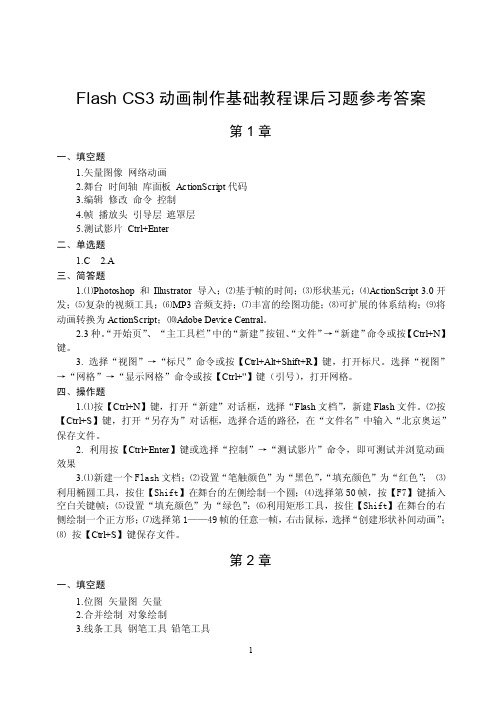
Flash CS3动画制作基础教程课后习题参考答案第1章一、填空题1.矢量图像网络动画2.舞台时间轴库面板ActionScript代码3.编辑修改命令控制4.帧播放头引导层遮罩层5.测试影片Ctrl+Enter二、单选题1.C2.A三、简答题1.⑴Photoshop 和Illustrator 导入;⑵基于帧的时间;⑶形状基元;⑷ActionScript 3.0开发;⑸复杂的视频工具;⑹MP3音频支持;⑺丰富的绘图功能;⑻可扩展的体系结构;⑼将动画转换为ActionScript;⑽Adobe Device Central。
2.3种。
“开始页”、“主工具栏”中的“新建”按钮、“文件”→“新建”命令或按【Ctrl+N】键。
3. 选择“视图”→“标尺”命令或按【Ctrl+Alt+Shift+R】键,打开标尺。
选择“视图”→“网格”→“显示网格”命令或按【Ctrl+''】键(引号),打开网格。
四、操作题1.⑴按【Ctrl+N】键,打开“新建”对话框,选择“Flash文档”,新建Flash文件。
⑵按【Ctrl+S】键,打开“另存为”对话框,选择合适的路径,在“文件名”中输入“北京奥运”保存文件。
2. 利用按【Ctrl+Enter】键或选择“控制”→“测试影片”命令,即可测试并浏览动画效果3.⑴新建一个Flash文档;⑵设置“笔触颜色”为“黑色”,“填充颜色”为“红色”;⑶利用椭圆工具,按住【Shift】在舞台的左侧绘制一个圆;⑷选择第50帧,按【F7】键插入空白关键帧;⑸设置“填充颜色”为“绿色”;⑹利用矩形工具,按住【Shift】在舞台的右侧绘制一个正方形;⑺选择第1——49帧的任意一帧,右击鼠标,选择“创建形状补间动画”;⑻按【Ctrl+S】键保存文件。
第2章一、填空题1.位图矢量图矢量2.合并绘制对象绘制3.线条工具钢笔工具铅笔工具4.Shift5.静态文本动态文本输入文本6.Ctrl+C Ctrl+V Ctrl+Shift+V7.旋转与倾斜缩放扭曲封套8.组合分离9.颜色10.纯色放射状位图11.由一种颜色逐渐转变为另一种颜色1512.216 Web安全13.工具箱“属性”面板14.改变已有对象的轮廓(或改变边框)改变已有对象的填充效果(或改变填充)改变所填颜色的范围、方向和角度等二、单选题1.A2.A3.B4.A5.D6.D7.C8.B9.D 10.D11.C 12.A13.A14.B 15.B三、简答题1.可以。
Flash CS3基础培训教程

3.1 功能讲解
3.1.6 创建自由形态图形
为了能够创建更加灵活多样的自由形态,Flash CS3为用户提供了强 大的创建和编辑工具。
在【工具】面板中选择工具,将鼠标光标移至【工具】面板下 方的【选项】区,单击按钮会弹出【铅笔】工具的3个属性设 置选项 :
【直线化】选项:选择该属性后,可以使绘制的 矢量线自行趋向于规整的形态,如直线、方形、圆 形和三角形等。
【平滑】选项:选择该属性后,所绘制的线条将 趋向于更加流畅平滑的形态。在画卡通图形时,用 户可以很好地利用这个选项。
一般来说,制作Flash动画作品的基本工作流程如下。 1. 作品的规划。确定动画要执行哪些基本内容和动作。 2. 添加媒体元素。创建并导入媒体元素,如图像、视频、声音、
文本等。 3. 排列元素。在舞台上和时间轴中排列这些媒体元素,以定义
它们在应用程序中显示的时间和显示方式。 4. 应用特殊效果。根据需要应用图形滤镜(如模糊、发光和斜
从零开始 Flash CS3基础培训教程
第一章 Flash CS3概述
【教学目标】 • 认识Flash CS3操作界面 • 了解Flash的基本操作 • 掌握作品测试的方法 • 掌握Flash作品发布的基本设置
1.1 Flash CS3简介
Flash动画是一种可交互的矢量动画,能够在低速 率下实现高质量的动画效果,具有体积小、兼容性好、 直观动感、互动性强、支持MP3音乐等诸多优点。
2.2 范例解析
2.2.1 彩色联通管
Flash CS3中文版动画制作基础-教学大纲第1章 Flash CS3动画制作基础

重点突出及难点解决:上课开始指出本次课的学习要求和任务,通过讲解Flash的基本特点让学生更深一步了解Flash的基础知识,下课前再次总结本次课的学习内容及重点难点,通过布置课后作业来进一步巩固学习效果。
师生互动:给学生讲解有关特点的应用案例,并进行讨论。
职业技术学校教案
教研室:
课程名称:Flash CS3
任课教师:
职业技术学校教务处制
职业技术学校教案(理论教学用)
第次课4学时
章节
第1章Flash CS3动画制作基础1.1动画设计综述
讲授主要内容
1.动画的起源与发展
2.动画的设计原则
3.常用动画制作软件简介
重点
难点
1.动画的设计原则
要求掌握知识点和分析方法
作业布置
主要
参考资料
备注
职业技术学校教案(理论教学用)
第次课4学时
章节
第1章Flash CS3动画制作基础1.2Flash CS3动画设计流程
讲授主要内容
1.Flash CS3简介
2.案例制作牛刀小试——大红大吉
重点
难点
1.Flash动画制作的大致流程
2.Flash发布设置
要求掌握知识点和分析方法
1.了解Flash的特点
1.了解动画的起源与发展
2.掌握动画的设计原则
授课思路,采用的教学方法和辅助手段,板书设计,重点如何突出,难点如何解决,师生互动等
教学思路:首先利用图片来展示Flash在各个领域的应用,激发学生的学习兴趣;通过效果图展示让学生掌握Flash在现代社会中的应用,让学生掌握基本知识的同时,进一步激发学习兴趣;
第1章中文FlashCS3基础(学习分享)

Flash CS3基础与案例教程 教 案
教学方式 案例教学 授课时间2012年9月 7 日 题
目 第1章 中文Flash CS3基础 教学班次 12计一班、二班 学 时 数 12课时 本课
目
的
、
重
点
和
难
点 学习目标 :通过本章的学习,了解舞台工作区特点、文档的基本操作方法、动画的播放和导出方法和场景的使用方法等知识和操作技巧。
知识目标: 1.了解有关Flash CS3的基本概念 2.掌握Flash CS3的工作环境 3.掌握文档的基本操作方法、动画的播放和导出方法和场景的使用 重点难点:本章的重点是舞台工作区特点、文档的基本操作方法、动画的播放和导出方法和场景的使用方法等知识和操作技巧。
授课
设
计 1、
运用操作演示案例基础知识; 2、 灵活采用集中讲解、网页资料演示、提问等多种方法,重点分析本章的内容。
3、
学生自主学习
教
授课老师:周继超
主要内容。
flash课程标准

《Flash动画制作》课程标准一、课程的性质与任务随着信息社会的到来,学校教育也“与时俱进”,培养生产、管理、服务第一线的实用人才也显得尤为重要。
“Flash动画制作"课程是一门实践性较强的课程,在介绍基本理论、基础知识、基本技能和方法的基础上,通过该科目特别要培养学生的创造性、实际动手能力和计算机应用能力,以适应日新月异的就业形势和社会的人才需求。
“Flash动画制作”是一门新兴的课程,涉及计算机应用、图形图像、多媒体等多方面的知识,利于培养学生的综合能力,活跃学生的思维,激发他们的创造力和想象力.二、课程教学目标该课程的教学目标是使学生通过学习Flash8的基础知识和基本操作,培养学生自觉使用flash8软件解决学习和工作中实际问题的能力,使Flash8软件成为学生制作动画的有力工具,从而促进本专业相关学科的学习.三、课程的教学基本要求本课程要求学生学习基本的美术和动画制作原理;了解Flash各种工具的使用方法;有基本的卡通画绘制能力;会使用Flash来控制各种媒体,如图形图像、音频和视频;能够创作不同形式的动画作品;能够使用Flash进行基本的交互式编程。
当然,这是一门重在实践的科目,因此需要学生多上机、多进行实际操作,把老师所教授的各种实例动画、程序熟练制作和调试出来,并且能够在此基础上有所创造、有更进一步的发挥。
四、教学内容和教学要求(一)课程教学要求的层次1.掌握:要求学生能够全面掌握所学内容,并能够用其分析、解答与Flash动画制作相关的问题,能够举一反三.2.理解:要求学生能够较好地理解与Flash动画制作相关的问题,并且能够进行简单分析和判断。
3.了解:要求学生能够一般地了解的所学内容.五、媒体使用与教学过程建议1.学时分配课程教学总学时100学时,由于计算机专业的特殊性,授课方式尽量采取讲练一体的方式进行,有利学生集中学习。
2.多种媒体教材的总体说明1.本课程文字教材为合一型教材,文字教材作为学习的主要媒体,着重反映课程的基本知识和针对性、应用性,在形式上要便于自学。
Flash CS3教程--制作文字动画(模块八)

操作一 制作火焰字
运用影片剪辑元件和遮罩层的相关知识制作如图所示火焰字动画。
火焰字效果
操作一 制作火焰字
(1)新建一大小为550×400像素,背景颜色为黑色,帧频为30fps名为 “火焰字”的Flash文档。 (2)选择【插入】→【新建元件】菜单命令,在打开的如图所示“创 建新元件”对话框创建一个“火焰”影片剪辑元件。
(6)用相同的方法分别将“虹”、“灯”和“字”文本转换为影片剪 辑元件,并将其分别命名为“z2”、“z3”和“z4”。
新建“文字”图形元件
操作二 制作滤光字
(3)在工具箱中单击 按钮选择文本工具,在“属性”面板中对文本 的字体、颜色和大小等进行如图所示设置。
设置文字属性
操作二 制作滤光字
(4)在图形元件“文字”的场景中输入“滤光效果”文本,如图所示。 (5)新建“图层2”。选中“图层1”中的“文字”元件按“Ctrl+C”键,然后 在图层2中按“Shift+Ctrl+V”键把该元件原位复制到“图层2”中。 (6)选中“图层2”中的“文字”元件,按小键盘的方向键将其向左和向 下各移动2个像素,使文字产生立体感。
设置矩形的渐变色
绘制矩形并填充渐变色
操作二 制作滤光字
(14)复制出一个矩形框,得到如图所示效果。 (15)返回主场景。将“图层1”重命名为“文字”图层,在“库”面板 中将“文字”元件拖到“图层1”的场景中。在第30帧处插入帧。 (16)新建“滤光”图层,从“库”面板中把“滤光”元件拖拽到该层 中。
复制矩形
操作二 制作滤光字
(17)新建“遮罩”图层,把“文字”图层中的“文字”元件原位复制到 该层中。 (18)按住“Ctrl”键,然后用鼠标左键点选“文字”和“遮罩”层第30帧 ,并按F5键插入帧。再选中的第30帧,然后按“F6”键插入关键帧。 (19)选中“滤光”层中的“滤光”元件。然后按“Ctrl+T”键打开“变 形”面板,设置元件的倾斜度为30度,如图所示,得到如图所示效果。
flashcs3基础动画制作
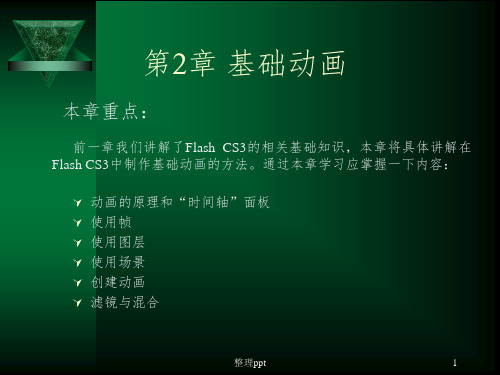
操作,主要包括插入帧、删除帧等,这些操作都可以通过 帧的快捷菜单命令来实现,调出快捷菜单的具体操作步骤 如下:选中需要编辑的帧,然后单击鼠标右键,从弹出的 图2-4所示的快捷菜单中选择相关命令即可。
编辑关键帧除了快捷菜单外,在实际工作中我们还经 常使用快捷键,下面是常用的编辑帧的快捷键:
“插入帧”的快捷键〈F5〉;
在Flash中时间轴位于舞台的正上方,如图2-1所示。它是进行Flash 作品创作的核心部分,主要用于组织动画各帧中的内容,并可以控制 动画在某一段时间内显示的内容。时间轴从形式上看分为两部分:左 侧的图层控制区和右侧的帧控制区。
整理ppt
3
2. 2 使用帧
帧是形成动画最基本的时间单位,不同的帧对应着不 同的时刻。在逐帧动画中,需要在每一个帧上创建一个画 面,画面随着时间的推移而连续出现,形成动画;补间动 画只需确定动画起点帧和终点帧的画面,而中间部分的画 面由Flash根据两帧的内容自动生成。
提到动画,大家一定会联想到小时候看的卡通影片。这些精彩 的卡通影片,都是事先绘制好一帧一帧的连续动作的图片,然后让 它们连续播放,利用人的“视觉暂留”特性,在大脑中形成了动画 效果。
Flash动画的制作原理也一样,它是把绘制出来的对象放到一格 格的帧中,然后进行播放,从而产生动画效果。
整理ppt
2
2.1.2 时间轴面板
图2-7 (绘图纸外观)效果
整理ppt
11
3.绘图纸外观轮廓
单击 (绘图纸外观轮廓)按钮,可以只显示对象的轮廓线,如图2-8所示。
图2-8 (绘图纸外观轮廓)效果
整理ppt
12
4.编辑多个帧
单击 (编辑多个帧)按钮,可以对选定为绘图纸区域中的关 键帧进行编辑,例如改变对象的大小、颜色、位置、角度等。
FlashCS3动画学习.

Flash CS3动画学习1.设置文件属性(修改>文档,或者“属性”面板)帧频:设置影片的播放速率,即每秒钟显示的帧数。
对于网上播放的动画,选用8fps ~ 12 fps就足够。
2.控制工作区的工具⑴手形工具:移动工作区的显示空间,与滚动条的作用类似,更方便。
按住空格键,可以切换把当前工具为“手形工具”。
⑵缩放工具:将工作区放大为原来的两倍或缩小为原来的一半。
双击“缩放工具”可恢复为原始尺寸。
⑶标尺:视图>标尺,或。
⑷网格:视图>网格>显示网格,或“Ctrl+’”。
⑸辅助线:在标尺上拖动可拖出“辅助线”。
视图>辅助线>显示辅助线。
(默认显示辅助线)3.线条绘制⑴线条工具:按住“Shift”键可绘出竖直线、水平线与45°线;按住“Ctrl”可以暂时切换到“选择工具”,对工作区中的对象进行选取,拖动直线可以改变其位置、形状,也可以拖动其节点。
①笔触高度:设置所绘线条的粗细,以像素为单位。
(在“属性”面板)⑵铅笔工具:绘制的线条比较柔和,并且绘制时更加灵活。
按住“Shift”键可绘出竖直线与水平线;按住“Ctrl”可以暂时切换到“选择工具”,对工作区中的对象进行选取。
选中工具箱中的“铅笔工具”后,单击工具箱选项面板中的“铅笔模式”按钮,将弹出铅笔模式设置列表(直线化、平滑和墨水3种选项).①直线化:是铅笔工具中功能最强的一种模式,具有很强的线条形状识别能力。
②平滑:自动平滑曲线,减少抖动造成的误差。
③墨水:在最大程度上保持实际绘出的线条形状,只做轻微的平滑处理。
绘制比较随机的线条时,最好选用“墨水”;绘制平滑的曲线时,最好选用“平滑”;绘制相对尖锐的的线条时,可以选择选用“直线化”。
⑶刷子工具:在影片中进行大面积着色是使用。
颜料桶工具只能给封闭图像着色;刷子工具可以给任意区域和图形进行颜色的填充,多用于对填充精度要求不太高的场合,使用起来非常灵活。
刷子的大小甚至在更改舞台的缩放率时也能保持不变。
Flash CS3动画制作基础

任务一 初步认识Flash动画 任务二 认识Flash CS3动画设计
任务三 案例分析—制作“大红大吉”
任务一 初步认识Flash动画 动画的含义 项目一:
Flash CS3动画 制作基础
任务一 任务二 任务三 小 结
动画是一个范围很广的概念,通常是指连 续变化的画面按照一定顺序播放,从而使人产 生运动错觉的一种艺术。
任务二 认识Flash CS3动画设计 Flash的发展 项目一:
Flash CS3动画 制作基础
任务一 任务二 任务三 小 结
Flash的前身叫做FutureSplash Animator,由美国的乔纳 森•盖伊在1996年夏季正式发行并很快获得了Microsoft和 迪斯尼两大巨头公司的青睐,分别成为其两个最大的客户。 由于FutureSplash Animator的巨大潜力,吸引了当时实力 较强的Macromedia公司的注意,于是在1996年11月, Macromedia公司仅用50万美元就成功并购乔纳森•盖伊的 公司,并将FutureSplash Animator改名为Macromedia Flash 1.0。 经过9年的升级换代,2005年Macromedia公司推出Flash 8.0版本,同时Flash也发展成为全球最流行的二维动画制 作软件。同年,Adobe公司以34亿美元的价格收购了整个 Macromedia公司,并于2007年发行Flash CS3(Flash 9.0)。从此,Flash发展到一个新的阶段。
任务一 初步认识Flash动画 Flash动画的用途 项目一:
Flash CS3动画 制作基础
任务一 任务二 任务三 小 结
(3)制作MTV Flash强大的绘图功能、良好的可控性以及对声音的完美支持, 使众多MTV爱好者选择使用Flash作为开发MTV作品的主要工 具。目前,互联网上很多流行歌曲都有与之相配的Flash MTV 作品。 (4)制作多媒体教学课件 Flash以其良好的交互性以及在教学中的良好表现,受到教师 和教学组织者的欢迎,成为教师授课以及与学生进行交互的重 要工具。用Flash制作的课件漂亮美观,交互性强。图1-14所 示为用Flash制作的教学课件。可以达到与游戏交互的目的。
Flash-CS3动画制作基础教程教案

Flash-CS3动画制作基础教程教案F l a s h C S3动画制作基础教案2第1章F l a s h C S3基础知识本章导读▪F l a s h是A d o b e公司推出的一款经典、优秀的矢量动画编辑软件,F l a s h C S3版本目前比较新的版本。
利用该软件制作的动画尺寸要比位图动画文件(如G L F动画)尺寸小的多,用户不但可以在动画中加入声音、视频和位图图像,还可以制作交互式的影片或者具有完备功能的网站。
该软件对动画制作者的计算机知识要求不高,简单易学,效果流畅生动,对于动画制作初学者来说是非常适合的一款软件。
在学习制作动画之前,通过本章的学习,读者应熟悉F l a s h动画的特点,F l a s h C S3的界面组成元素,动画制作的步骤,并通过制作实例了解F l a s h一般步骤。
本章学习目标▪了解F l a s h概念和功能▪熟悉F l a s h C S3的工作环境和文档基本操作▪理解动画制作的一般过程本章重点▪熟悉F l a s h C S3的工作环境本章内容▪1.1初识F l a s h C S3▪1.2F l a s h C S3文件基本操作▪1.3制作F l a s h动画的简单实例1.1初识F l a s h C S33▪1.1.1了解F l a s h▪1.1.2F l a s h C S3的新增功能▪1.1.3F l a s h C S3的工作环境1.1.1了解F l a s h4▪5▪(3)滤镜复制和粘贴▪(4)复制和粘贴动画▪(5)增强了Q u i c k T i m e视频支持▪(6)为F l a s h视频保存和加载提示点▪3.全新的A c t i o n S c r i p t开发环境▪(1)增加了新的A c t i o n S c r i p t3.0语言▪(2)将动画复制为A c t i o n S c r i p t3.01.1.3F l a s h C S3的工作环境▪安装好F l a s h C S3后,就可以通过“开始”→“程序”→“A d o b e F l a s h C S3 P r o f e s s i o n a l”命令或双击“桌面”上的快捷图标启动它,该软件启动新建文档后的主界面如图1-1所示。
Flash cs3-8

绘制矩形并将其转换为图形元件
6.在所有图层的第30帧处插入普 通帧,然后在“遮罩”图层的 第15帧处插入关键帧,并在 “遮罩”图层第1帧与第15帧之 间创建动画补间动画
7.使用“任意变形工具” 选中“遮罩”图层第1帧上 的元件实例,并改变其宽度
创建动画补间动画
改变元件实例宽度
8.在“遮罩”图层上右击鼠标,在弹 出的快捷菜单中选择“遮罩层”菜单, 此时“遮罩”图层会变为“遮罩层”, 而“文字”图层会自动变为“被遮罩”特效, 可以使对象分离成一个个 的碎片并散开,我们常用 它来制作爆炸效果,选择 “插入”>“时间轴特 效”>“效果”>“分离”菜 单,即可打开 “分离”对 话框。
“分离”对话框
3.投影特效
利用“投影”特效,可以为对 象添加投影。“投影”特效针对 的是静态对象,而不是动画,但 你可以利用添加过“投影”特效 的元件实例制作动画,选择“插 入”>“时间轴特效”>“效 果”>“投影”菜单,即可打开 “投影”对话框。
新建场景
2.要更改场景的名称, 只要在“场景”面板 中双击要改名的场景, 使场景名称变为可编 辑状态,然后输入新 的名称即可
更改场景名称
3.通过复制场景可以将 该场景上的所有元素都 复制到新的场景中,只 需单击“场景”面板中 的“直接复制场景”按 钮 ,即可复制场景
复制场景
4.要更改场景的播放 顺序,只需在“场景” 面板中拖拽想要变更 顺序的场景即可
打开素材文档
插入普通帧
设置“变形”特效参数
3.选中“图层1”上的位 图,然后选择“插 入”>“时间轴特 效”>“变形/转 换”>“变形”菜单,在 打开的“变形”对话框 中将“效果持续时间” 设为20帧、勾选“更改 颜色”复选框,将“最 终颜色”设为白色、 “最终的Alpha”设为 0%,然后单击“确定” 按钮
flash cs3教程

flash cs3教程以下是一个简单的Flash CS3教程,介绍了如何创建基本动画和交互式内容:1. 启动Flash CS3并创建一个新的文档。
2. 在主舞台上,创建一个新的图层(Layer)。
双击图层的名称,将其重命名为“动画”。
3. 在“动画”图层上,使用画笔工具(Brush Tool)或形状工具(Shape Tool)绘制一个对象或图形,或者导入一个图片。
4. 当你创建完对象后,将时间轴(Timeline)的播放头(Playhead)放在第1帧上。
5. 在时间轴的某个帧上,右键单击并选择“Insert Keyframe”。
重复这一步骤以在每个帧上设置关键帧(Keyframe)。
6. 在每个关键帧上,修改或移动对象的位置、大小或属性。
使用图层面板(Layers Panel)来控制对象的可见性和层次。
7. 打开动画面板(Animation Panel),设置对象在不同关键帧之间的过渡效果(Tweening):可以使用补间动画(Shape Tween)、运动补间(Motion Tween)或经典补间(Classic Tween)等。
8. 调整时间轴的帧速率(Frame Rate),以控制动画播放的速度。
你可以在舞台底部的属性面板(Properties Panel)中设置帧速率。
9. 如果你想为动画添加声音效果,可以导入一个音频文件,然后将其拖放到舞台上的特定帧上。
10. 如果你想在动画中添加交互性,可以使用动作脚本(ActionScript)编写代码。
选择舞台上的对象,打开操作面板(Actions Panel),然后编写脚本来定义对象的行为。
11. 最后,通过点击“Ctrl + Enter”(Windows)或“Command + Enter”(Mac)来测试和预览你的动画。
这只是一个简单的Flash CS3教程,帮助你开始使用基本的动画和交互功能。
Flash CS3有许多高级功能和技术,可以进一步提升你的Flash设计能力,如果你对此感兴趣,可以继续深入学习和研究。
Flash CS3 入门 照片墙动画

Flash CS3 入门照片墙动画照片墙动画就是在同一个平面中随意展示照片,并且可以任意叠加的效果,如图82-1所示。
该动画主要实现两个功能:一个是拖动图像;一个是图像排列顺序。
在制作过程中,需要将照片图像制作成影片剪辑元件,并且设置实例名称,才可以正确地添加动作代码。
图82-1 照片墙动画效果练习要点●影片剪辑●拖动事件●对象位置方法setChildIndex()练习过程(1)创建【帧频】为36fps、【尺寸】为700×500像素空白文档,并且将素材图像导入将动画文档的图82-2 导入图像文件(2)按快捷键Ctrl+F8创建影片剪辑元件“矩形”,在编辑模式中,使用【矩形工具】绘制无边框的深灰色矩形,如图82-3所示。
灰色矩形绘制时,不用精确其尺寸。
因为该影片剪辑在应用时还需要根据需要重新设置板中的素材图像拖入舞台中心,如图82-4所示。
图82-4 创建影片剪辑tu01(4)在图层最下方新建“图层2”,将元件“矩形”拖至舞台,设置其属性如图82-5所示。
图82-5 设置实例“矩形”属性(5)在图层最下方新建“图层3”,原位置复制“图层2”中的实例,并且设置【颜色】为无。
然后添加【模糊】滤镜,设置参数如图82-6所示。
图82-6 添加模糊滤镜(6)在【库】面板中直接复制影片剪辑tu01为tu02后,替换素材图像完成创建。
然后使用相同的放置创建影片剪辑tu03,如图82-7所示。
影片剪辑tu03(7)返回场景,将制作的照片元件分别拖入舞台,并且设置不同的实例名称,如图82-8所示。
图82-8 将影片剪辑拖入场景 (8)新建图层“动作”,选中空白关键帧后打开【动作-帧】面板。
在其中输入鼠标拖动事件语句,如图82-9所示。
该拖动事件语句,是为场景中的添加了相同的鼠标按下与鼠标释放事件。
图82-9 添加拖动事件语句 (9)这时保存文档后测试影片,发现单击并且拖动某个图像后,动画中的所有图像同时被移动,如图82-10所示。
- 1、下载文档前请自行甄别文档内容的完整性,平台不提供额外的编辑、内容补充、找答案等附加服务。
- 2、"仅部分预览"的文档,不可在线预览部分如存在完整性等问题,可反馈申请退款(可完整预览的文档不适用该条件!)。
- 3、如文档侵犯您的权益,请联系客服反馈,我们会尽快为您处理(人工客服工作时间:9:00-18:30)。
3.加入字幕效果。 【案例小结】 本案例使用“ FLVPlayback” 组件结合视频播放控制组 件制作了一个具有多种控制功能的视频播放器,并为视频 制作了字幕效果。本案例中所涉及的所有视频和字幕源文 件都可以使用网络资源来替代,从而使播放器可以直接播 放网络资源。如果能独立制作本案例,就说明这部分内容 已经牢固地掌握了。
全屏模式
4. 测试完善系统。 【案例小结】 本案例结合用户接口组件和媒体控制组件的方式进行 制作,完成了一个比较完整的视频点播系统。同时认识到 软件中任何部分都需要配合使用才能制作出更好作品。
小结
组件作为Flash的一个组成部分,有着其特殊的意 义。它既对Flash软件本身的完整性起着重要作用,同 时也为用户开发提供了便利。通过组件,可以在非常短 的时间内完成一些类似应用程序开发,特别是制作播放 器方面开发的工作,所以为许多大型网站所采用。 本章以先讲原理再以实例分析的方法为读者由浅入 深地讲解了Flash组件的核心知识,但要完全掌握这门 工具,还需要平时多花时间,加强练习,才能将其运用 自如,为开发锦上添花。
设置按钮参数
用户接口组件
视频控制组件
提示信息
二.使用代码创建组件 (1)首先将要使用的组件拖曳到【库】面板中,这里 将“Button”组件拖曳到【库】面板中。 (2)在第1帧上输入以下代码。 (3)测试影片,单击按钮。
将组件拖曳到【库】面板
8.1.2 典型案例──个人信息注册
【设计思路】 • 设计表格内容。 • 使用组件布局表格。 • 使用程序完成后台控制。 【设计效果】 【操作步骤】 1. 背景制作。
最 终 设 计 效 果
新建图层 导入背景图片
2. 制作背景框。
过光屏蔽
绘制框
设置屏蔽层 文字设置
3. 输入文字。
4. 组件设计。
mUserName mPassword mMan mPassword2 mWoman mBirthday mLove mCheck mSubmit mClear 修改组件实例名称
思考与练习
1.
2.
思考组件可以方便在哪些方面进行开发? 请以本章的讲解作为突破口,将本章没有涉及的组 件运用起来。
3.
使用用户接口组件开发一个个人性格测试工具,可以 从教学资源包“素材\第八章\个人性格测试内容.txt”中 获取试题,如图8-50所示。
4.
效果 请使用播放器组件和用户接口组件结合的方式制作一 个可以任意设置播放文件路径的播放器,如图8-51所 示。
第8章 组件的应用
本章学习要求 掌握用户接口组件的使用方法。 掌握视频控制组件的使用方法。 掌握两种组件的配合使用方法。 了解使用组件开发的整体思路。
本章大纲
• 8.1 用户接口组件 • 8.2 视频组件 • 8.3 综合实例──视频点播系统
8.1
用户接口组件
8.1.1 知识准备
一.创建用户接口组件
设置密码显示
Hale Waihona Puke 5. 写入控制代码。 6. 保持测试影片,本案例就制作完成了。
【案例小结】 通过本案例的制作,应该认识到,组件的设计和功 能实现是两个分离的部分,不懂程序的设计人员可以设 计出精美的布局,而程序人员可以在设计人员的基础上 进行编程,达到事半功倍的效果。
8.2
视频组件
8.2.1 知识准备──初识视频组件
5.
重做本章全部实例。
操作效果
全屏效果
新建图层
创建播放器
2. 后台程序编写。
mFLVplayback
mBufferingBar
mForwardButton mPlayButton
mPauseButton mBackButton
mSeekBar
mVolumeBar
mFullScreenButton mStopButton 设置组件的实例名称
一.创建视频组件
选择组件 放入舞台 创建播放器
播放视频
参数设置
加入路径
二.更换播放器外观
设置【skin】参数
选择外观
8.2.2 典型案例──多功能视频播放器
【设计思路】 • 组件布局设计。 • 后台程序编写。 • 加入字幕效果。 【设计效果】 【操作步骤】 1. 组件布局设计。
普通效果
最 终 效 果
加载视频界面
播放界面
8.3
综合实例──视频点播系统
【设计思路】 • 使用组件设计界面。 • 手动方式添加链接。 • 后台程序编写。 • 测试完善系统。 【设计效果】 【操作步骤】 1.设计界面。
普通效果 最 终 效 果
全屏效果
2. 添加组件链接。
组件创建值
组件修改值
3. 后台程序编写。
普通模式
